
Python - Gradioを使ってみよう! 1
機械学習モデルのWeb UIを簡単に作成できるPythonライブラリです。
ほんと簡単にできてしまいます。Google Colabでサクッと作ってみます。
インストールは
!pip install gradioクイックスタートにあるデモです。
import gradio as gr
def greet(name):
return "Hello " + name + "!"
demo = gr.Interface(fn=greet, inputs="text", outputs="text")
demo.launch() これだけで

このUI。nameのところに何か入れて"送信"ボタンを押すとoutputにHelloが追加されて表示されます。
手順はまずインポート
import gradio as gr
次に関数定義。
def greet(name):
return "Hello " + name + "!"
引数に"name"として実行時に"Hello"を頭につけて"name"と結合しています。
あとは
demo = gr.Interface(fn=greet, inputs="text", outputs="text")
demo.launch()
変数"demo"に
gr.Interface(fn=関数,input=入力テキスト,output=出力テキスト)
としたものを代入して"demo.launch()"でWeb UIで表示をしています。
次に完成モデルを使ったやり方です。
上記サイトで紹介されている方法を自分でも実行してみます。HuggingFaceのWebサイトに公開されている画像分類モデルを使ったものです。
import gradio as gr
gr.Interface.load(
"huggingface/google/vit-base-patch16-224",
examples=["strawberry.jpg"]).launch()"./images/cat.jpg", "./images/man.jpg"のサンプル画像については自分の環境で画像を用意しています(Colabに画像をアップロードしたものを指定)。
実行すると

と出てきます。使い方は画像をアップロードして"送信"ボタンを押すだけです。サンプルとして表示している画像をダブルクリックしても良いです。
結果は
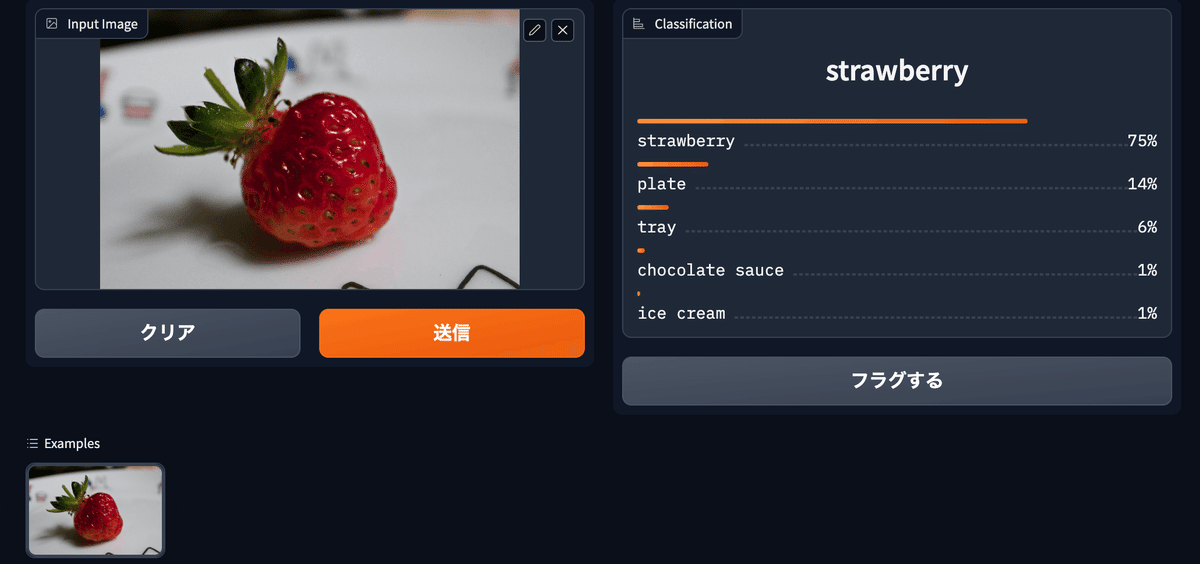
"strawberry"とうまく判定できています。
gr.Interface.load(URL,examples="サンプルデータ")
として参考にするURL("huggingface/google/vit-base-patch16-224")を指定と、実行できるサンプルデータを追加しています。
最後に".launch()"でweb UIを実行します。
この記事が気に入ったらサポートをしてみませんか?
